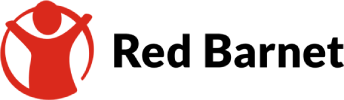Få hjælp til at slette indhold fra Messenger
Her kan du få hjælp til at:
- Slette en besked, et billede eller videoer, du selv har sendt i Messenger
- Anmelde en besked
- Blokere beskeder
- Slette samtaler fra din indbakke
- Håndtere hvem du vil modtage beskeder fra
- Ændre andre privatindstillinger
OBS: Der kan være lidt forskel på, hvordan appen ser ud afhængig af, hvilken type telefon, computer eller udgave af appen du bruger.
Slet en besked, et billede eller en video, du selv har sendt i Messenger
Hvis du vil slette en besked, et billede eller en video i din egen indbakke, skal du gøre sådan her:
- Åbn samtalen under ‘Chats’
- Hold fingeren inde på den besked eller det billede, du vil slette
- Klik på ‘Fortryd afsendelse’
- Klik på ‘Fortryd afsendelse for alle’ eller ‘Fortryd afsendelse for dig’ (På Android: ‘Fjern for dig’)
- ‘Fortryd afsendelse for alle’ betyder, at du fjerner beskeden permanent for alle chatmedlemmer. De kan se, at du har fjernet en besked. Husk at personerne i chatten måske allerede har set beskeden eller billedet, inden du har fjernet det.
- ‘Fortryd afsendelse for dig’ betyder, at beskeden er fjernet for dig, men andre chatmedlemmer kan stadig se den.
OBS: Hvis noget har taget et screenshot eller delt noget videre, som du har sendt uden dit samtykke, skal du bede dem om at slette det. Hvis ikke de vil det, må du anmelde personen til Facebook. Se vores vejledning til Facebook her.
Anmeld en besked eller en samtale
Hvis du gerne vil anmelde en besked eller samtale fordi du har modtaget noget ubehageligt, ulovligt eller måske bliver afpresset er det vigtigt at starte med at tage screenshots af samtalen som dokumentation.
Besked på Messenger:
Hvis du vil anmelde en besked, som du har fået på Messenger, skal du gøre sådan her:
- Åbn samtalen med den besked, du ønsker at anmelde
- Hold beskeden inde, indtil du kan vælge ‘Mere…’ nederst til højre
- Klik på ‘Anmeld’
- Vælg en årsag til din anmeldelse for at hjælpe Messenger med at forstå, hvad problemet er.
- Klik på ‘Indsend anmeldelse’
Samtale på Messenger:
Hvis du ønsker at anmelde en hel samtalen, skal du gøre sådan her:
- Åbn samtalen, du ønsker at anmelde
- Klik på personens navn øverst (på Android: det lille (ℹ) i toppen af samtalen)
- Rul ned, og klik på ‘Anmeld’
- Vælg en årsag til din anmeldelse for at hjælpe Messenger med at forstå, hvad problemet er.
- Klik på ‘Indsend anmeldelse’
Bloker beskeder
Hvis du vil blokere beskeder, så vedkommende ikke længere kan skrive til dig, skal du gøre sådan her:
- Åbn samtalen med den person, du vil blokere
- Klik på personens navn øverst (på Android: det lille
i toppen af samtalen)
- Rul ned, og klik på ‘Bloker’ (
)
- Vælg ‘Bloker beskeder og opkald’ og evt. også ‘Bloker på Facebook’
- Beskederne er nu blokeret, så vedkommende ikke kan skrive til dig
- Du kan også vælge ‘Begræns’ som gør at samtalen med personen flyttes, så du ikke modtager beskeder. Personen vil heller ikke kunne se, at du har læst deres beskeder eller se, om du er aktiv på Messenger. Personen får ikke besked om at du har begrænset dem.
OBS: Det er vigtigt at huske på, at blokering af beskeder fra en person på Messenger er anderledes end blokering af vedkommende på Facebook. Hvis du blokerer beskeder fra en person på Messenger, men du ikke blokerer vedkommende på Facebook, vil du stadig kunne se personens Facebook-profil – og vedkommende vil kunne se din. Se evt. vores slettevejledning til Facebook, hvis du har brug for hjælp til at blokere en profil.
Slet samtalen fra din indbakke
Hvis du ønsker at slette en samtale fra din indbakke, fordi den indeholder noget ubehageligt, er det en god idé at tage screenshots af samtalen først. For at slette samtalen skal du gøre sådan her:
- Åbn Messenger
- Stryg mod venstre på den samtale, du vil slette (på Android: hold fingeren inde på samtalen).
- Klik på skraldespanden (arkiv) eller på ‘Mere’
- Klik på ‘Slet’ (
)
- Du bliver spurgt om du er sikker. Klik på ‘Slet’.
- Din samtale er nu slettet fra din egen indbakke
OBS: Husk på, at din ven stadig kan se samtalen.
Håndter, hvem der kan kontakte dig på Messenger
Det kan være en god idé at have kontrol over, hvem der kan kontakte dig på Messenger. Det kan du gøre sådan her:
- Åben Messenger appen
- Klik på de tre streger øverst til venstre
- Klik på ‘Indstillinger’ (⚙)
- Klik på ‘Privatindstillinger og sikkerhed’
- Klik på ‘Levering af beskeder’
- Her kan du bestemme, hvem der kan kontakte dig, eller om du overhovedet vil modtage beskeder fra personer, som du ikke er venner med (ved at vælge ‘Modtag ikke anmodninger’ under de tre kategorier.)
Andre privatindstillinger
Da Facebook og Messenger har samme indstillinger for privatlivsindstillinger, kan du finde flere råd til at gøre din profil sikker på vejledningen for Facebook.
Siden er sidst opdateret d.21.01.2024